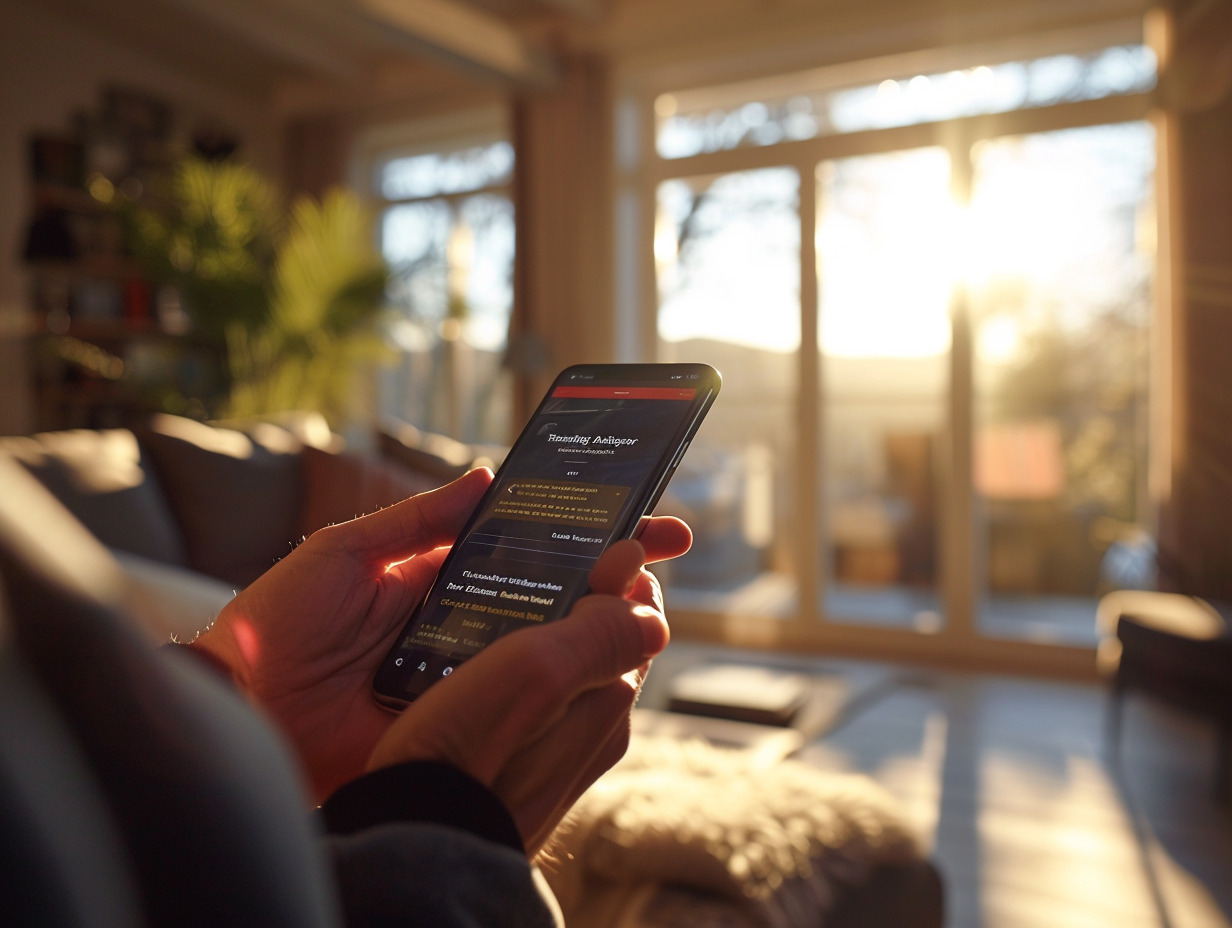Dans un monde où les transactions en ligne sont devenues monnaie courante, la plateforme PayPal s’impose comme une solution privilégiée pour effectuer des achats ou envoyer de l’argent de manière sécurisée. Toutefois, des situations peuvent survenir où l’annulation d’un paiement s’avère nécessaire, que ce soit à cause d’une erreur, d’un changement d’avis ou d’un souci avec le vendeur. La procédure d’annulation peut sembler complexe pour certains utilisateurs. Heureusement, suivre quelques étapes précises peut aider à naviguer dans l’interface de PayPal et à résoudre la situation de façon efficace. Voici donc un guide détaillé et des conseils pour annuler un paiement PayPal avec succès.
Plan de l'article
Comprendre le fonctionnement des annulations de paiement sur PayPal
Lorsque vous naviguez sur PayPal pour effectuer une transaction, sachez que la plateforme s’engage à assurer la sécurité de vos opérations. En cas de fraude ou de transaction non autorisée, la politique de PayPal est claire : le service rembourse intégralement les fonds à l’utilisateur. Ce remboursement est conditionné à la signalisation du problème dans un délai de 60 jours suivant la transaction. Dès lors que vous identifiez une activité suspecte ou une erreur, l’ouverture d’un litige devient votre premier réflexe.
A voir aussi : Reconnaissance de dette notariée : démarches et conseils essentiels
Mais que se passe-t-il concrètement lorsqu’une transaction doit être annulée ? PayPal distingue deux scénarios. D’une part, les paiements en attente, soit non encore acceptés par le destinataire, peuvent être annulés sans difficulté. D’autre part, les paiements déjà complétés nécessitent l’ouverture d’un litige ou d’une réclamation directement via le Centre de résolution de PayPal. Dans ce cas, un litige peut mener à un remboursement si le problème ne se résout pas à l’amiable entre les deux parties.
La démarche pour signaler une transaction non autorisée est elle aussi bien définie. L’utilisateur doit se rendre dans la section ‘Activités’ de son compte, sélectionner la transaction en question et opter pour la résolution d’un problème. PayPal prend alors le relais pour enquêter sur la situation. La réactivité est fondamentale : les délais pour agir sont stricts et dépasser les 60 jours impartis pour signaler l’incident pourrait compromettre vos chances de récupérer les fonds. Prenez donc les mesures nécessaires dès que vous constatez une anomalie.
A découvrir également : Ouvrir un compte bancaire en Australie : démarches et conseils essentiels
Guide pas à pas pour annuler un paiement PayPal en attente
Pour annuler un paiement PayPal qui n’a pas encore été accepté par le destinataire, suivez ces étapes détaillées. Connectez-vous à votre compte PayPal. Une fois authentifié, cliquez sur l’onglet ‘Activités’ pour accéder à l’historique de vos transactions. Recherchez le paiement en question : sa mention ‘paiement en attente‘ indique qu’il est encore possible de l’intercepter.
Si vous repérez la transaction concernée, cliquez dessus pour en voir les détails. PayPal vous offrira alors l’option ‘Annuler‘. Sélectionnez cette option et une nouvelle fenêtre vous demandera de confirmer votre choix. Prenez un moment pour vérifier les informations avant de procéder, afin d’éviter toute annulation erronée.
Une fois que vous avez confirmé l’annulation, PayPal enverra une notification à l’adresse e-mail associée à votre compte pour vous informer que le paiement a été annulé avec succès. Vérifiez que les fonds sont bien réapparus dans votre solde PayPal ou sur votre carte bancaire, selon le mode de paiement initial. En cas de non-apparition, contactez le service client de PayPal pour obtenir de l’aide.
L’annulation d’un paiement en attente est généralement instantanée. Gardez à l’esprit que certains paiements ne peuvent être annulés, notamment si le destinataire a déjà accepté le paiement. Dans ce scénario, vous devrez vous tourner vers la procédure de demande de remboursement directement auprès du destinataire ou, si nécessaire, ouvrir un litige via le Centre de résolution de PayPal.
Procédure pour révoquer un paiement PayPal déjà accepté ou traité
Lorsqu’un paiement PayPal a déjà été accepté ou traité, la dynamique change. Vous ne pouvez plus simplement annuler la transaction depuis votre compte. Si vous avez effectué un paiement sur un site marchand et que vous souhaitez vous rétracter, vous devez contacter directement le commerçant. La plupart des e-commerces disposent de politiques de retour ou de rétractation et peuvent rembourser le client en cas de demande légitime.
Dans l’éventualité où le commerçant ne répond pas à vos attentes ou refuse le remboursement, PayPal offre une protection. Le service de paiement en ligne assure la sécurité de ses utilisateurs et peut couvrir les cas de fraude. En présence d’une transaction non autorisée, le processus de réclamation commence par ouvrir un litige dans le Centre de résolution de PayPal.
Le litige doit être signalé rapidement, car les transactions non autorisées doivent être déclarées dans les 60 jours suivant la transaction pour être éligibles à une enquête. PayPal est réputé pour son service clientèle réactif et peut, après vérification, procéder à un remboursement intégral en cas de fraude avérée. Pour cela, suivez les directives fournies par PayPal et fournissez toutes les preuves nécessaires pour corroborer votre réclamation.
Si le litige ne se résout pas directement avec le vendeur, vous pouvez l’escalader en réclamation. PayPal examinera alors l’affaire de manière plus approfondie et prendra une décision. Il faut fournir des informations précises et complètes pour faciliter le processus. Le service client de PayPal est une ressource précieuse dans ces circonstances; n’hésitez pas à les solliciter pour obtenir de l’aide ou des clarifications.
Conseils pour gérer et annuler des paiements récurrents ou préapprouvés sur PayPal
Les paiements récurrents ou préapprouvés sur PayPal sont des facilités de gestion d’abonnements ou de transactions régulières. Pour gérer ces paiements, rendez-vous dans les paramètres du compte. Vous y trouverez la section des paiements préapprouvés, où vous pourrez consulter la liste des marchands et services auxquels vous avez donné votre autorisation pour des paiements futurs.
Annuler un paiement récurrent nécessite d’agir avant la date de souscription suivante. Cela empêchera le prélèvement automatique et vous évitera des déconvenues financières. Dans les paramètres, identifiez le paiement en question et cliquez sur l’option pour l’annuler. Soyez attentif aux conditions de résiliation de l’abonnement pour éviter des frais supplémentaires.
Concernant les paiements préapprouvés, vous avez la capacité d’annuler ces autorisations à tout moment. Cela vous offre une maîtrise sur les prélèvements futurs et réduit les risques de fraude. Un paiement préapprouvé peut être annulé via les paramètres du compte, en sélectionnant le marchand concerné et en révoquant l’autorisation donnée.
Pour éviter tout litige, communiquez avec le service ou le marchand pour les informer de votre décision d’annuler le paiement. Si un paiement a été effectué après l’annulation, vous avez la possibilité d’ouvrir un litige pour demander un remboursement. PayPal assure la sécurité de ses utilisateurs et peut intervenir efficacement en cas de transaction non autorisée.